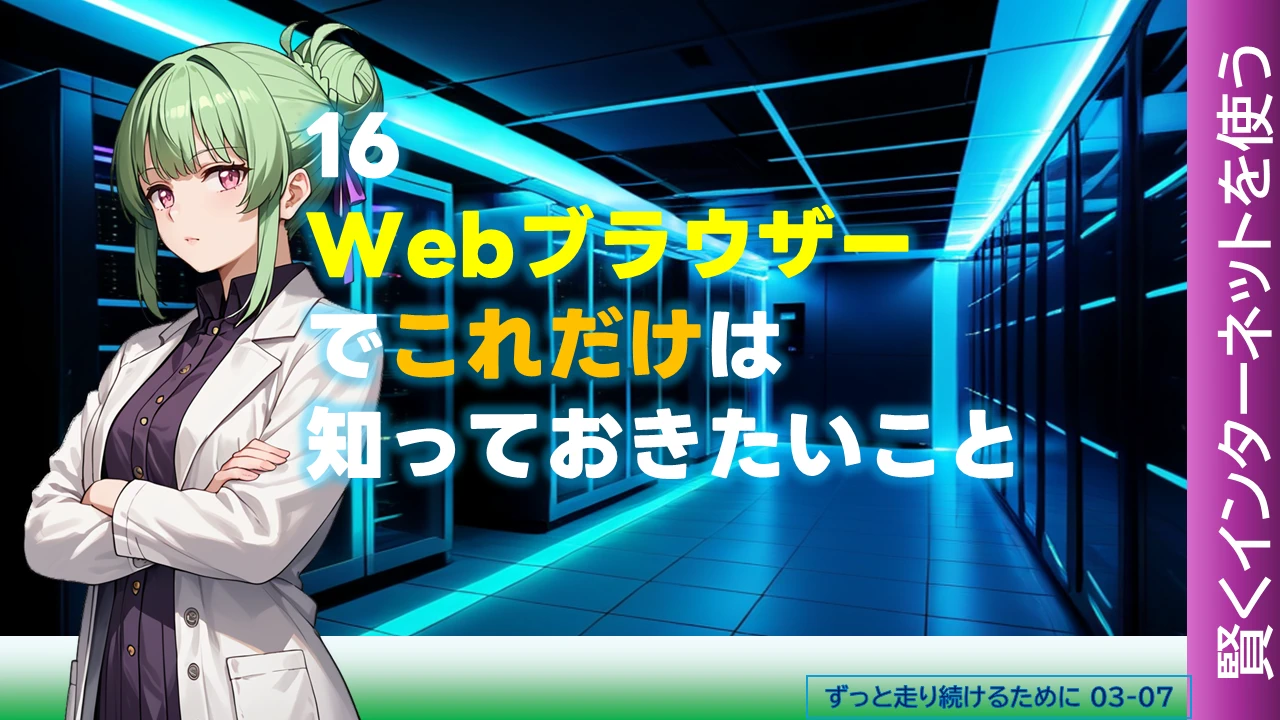前の記事で考えたように、Webページを閲覧するためには、Webブラウザーというアプリを使います。あなたも気になることを調べるためにWebブラウザーを使っていることでしょう。
Webブラウザーはたくさんありますが、Webページを閲覧するためのアプリですから、同じところも多くあります。それで、Webブラウザーの知っておきたい使い方を考えましょう。
Webブラウザーで知っておきたい画面の4つの部分
今この記事を見ているWebブラウザーの画面は、次のようになっているはずです。
図01
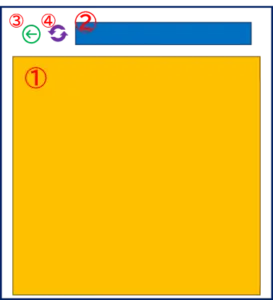
この図は、Webブラウザーをざっくりと表したものです。
これから考える仕組みだけを描いてあります。
大きく4つの部分からできています。
①黄色の部分:Webページそのものが表示されます。
②青色の部分:URLが表示されます。
③[←]マーク:[戻る]ボタン。
④丸まった矢印[🗘]マーク:[リロード]ボタン。
デザインが少し違っても、同じ意味です。
この図を順番に説明します。
① Webページ。
黄色の部分は、Webページそのものが表示されます。Webページのもととなる指示には、どれくらいのサイズの文字で何色かなど、どういうふうに表示するかが書いてあります。もちろん、記事の内容も書いてあります。Webブラウザーはその指示を読み取って、黄色の部分に表示します。
この黄色の部分にボタンや入力できるところがあるWebページも作れます。それは、Webページの工夫です。
② URLを表示したり、入力したりする部分。
青色の部分はURLが表示されます。URLについては、以前の記事があります。
青色の部分と黄色の部分は、連動しています。黄色の部分に表示されているものがインターネット上のどこにあるものかが青い部分に表示されたURLです。
この青色の部分のURLが、偽サイトを見分ける最後の方法です。黄色の部分だけを見て、本物のWebサイトか偽サイトを見分けることはできません。偽サイトも、マークや画像は本物を使って、文章もAIを使ってきちんとした言葉にできるからです。でも、URLだけは本物のWebサイトか偽サイトかどうかをはっきりさせます。
もしも、エホバの証人の重大ニュースのWebページなのに、青色の部分のURLが[JW.ORG]ではないなら、偽物だとわかります。
ワンポイント-URLではないものを入力するとどうなる?
青色の部分にURLではない言葉を入力するとどうなるでしょうか。[www.jw.org]がわからなくなり、[jw]や[jworg(ドット.が抜けた)]などを入力した時もです。
URLではない言葉を入力すると、その言葉をキーワードにして、インターネット上のあちこちを検索します。
役所の窓口をイメージしてください。青色の部分にURLをきちんと入力するのは、役所の窓口で「○○の書類をください」と伝えるようなものです。そうすれば、その書類がすぐに受け取れます。しかし、URLではない言葉を入力するのは、役所の窓口で「××するにはどうすればいいですか」と相談するようなものです。そうすると、××に関係ありそうな書類をいくつか紹介してくれるでしょう。
この検索の仕組みは、とても便利です。食材の調理法を調べたり、きれいな景色の旅行先を見つけたりできます。
でも、注意してください。[jw]や[jworg]などを入力すると、エホバの証人の公式Webサイトも紹介されますが、偽サイトや悪意のあるWebページも紹介されます。それで、[エホバの証人]や[ものみの塔]など、エホバの証人に関係する言葉では検索しないでください。
もし、JW.ORGが思い出せない時、どうすればエホバの証人の公式Webサイトを他の人に見てもらえますか。そういう時は、コンタクトカードに二次元バーコード(QRコード)があります。この二次元バーコードをスマートフォンやタブレットのカメラで読み取ると、エホバの証人の公式Webサイトを表示できます。
③ [戻る]ボタン。
左向きの矢印[←]は、[戻る]ボタンです。ひとつ前に閲覧していたWebページに戻れます。
Webページには、他のWebページへ行くリンクがあります。この記事でも、[URLは宝の地図]という以前の記事へ行くリンクを使いました。でも、[URLは宝の地図]から、この記事に戻ってくるリンクはありません。リンクは、一方通行のようなものです。
そこで、Webブラウザーの[戻る]ボタンを使います。この記事から[URLは宝の地図]に行った後、[戻る]ボタンを押すと、この記事に戻ってこられます。
インターネットには、偽サイトや良くないものがたくさんあります。うっかりリンクを開いてしまうと、良くないWebページに行きあたってしまうかもしれません。そういう時は、[戻る]ボタンを押してください。
④ [リロード]ボタン。
デザインに少しずつ違いがありますが、丸まった矢印のマーク[🗘]は、[リロード]ボタンです。リロードは更新という意味です。
Webブラウザーは、インターネットからWebページを読み取って、黄色の部分に表示します。でも、Webページを読み取る途中で通信が切れたりすると、Webページを正しく表示できません。そういう時に、[リロード]ボタンを使うと、そのWebページを読み取りなおします。そうして、Webページが正しく表示できます。
インターネット上のショップでは、ある時刻に限定販売をすることがあります。その時刻になるまで買い物の手続きができないようになっています。その時は、時刻ちょうどに[リロード]ボタンを押すと、時刻ちょうどに買い物の手続きをするWebページに切り替わります。そうすれば、時刻の少し後に自動的に切り替わるより早く買い物の手続きができます。
Webページは、インターネット上のWebサーバーというコンピューターに記録されています。[リロード]ボタンを押すのは、Webサーバーにもう一度Webページを請求することです。それで、何度も[リロード]ボタンを押すのはWebサーバーへの“攻撃”だと思われてしまいます。Webサーバーへの“攻撃”だと思われると、しばらくWebサーバーとやり取りできなくなります。
タブの開きすぎに注意!!
Webブラウザーで、ずっといろいろなWebページを閲覧していると、タブがたくさん開いてしまいます。
図02は、Webブラウザーをざっくりと表しています。
図02
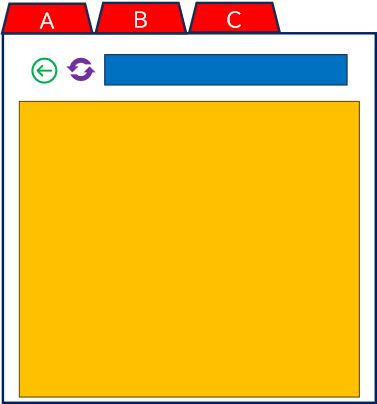

図02の赤色の部分がタブです。紙のノートにある見出しのようなものです。この図では、AとBとCの3つのタブを開いています。
これは、AとBとCのそれぞれのWebページを同時に表示することです。タブを指でタップするかマウスでクリックすれば、黄色い部分のWebページを切り替えられます。いくつかのショップで、価格やサービスを比べたい時などに便利に使えます。
気にしないでいると、このタブがどんどん増えていきます。タブの1つ1つがWebブラウザーそのもののようなものですから、タブが増えると、Webブラウザーというアプリを同時に何回も動かしているようなものです。それは、コンピューターに負担をかけています。また、それぞれのWebページが通信もしていますから、通信量もそれだけ使っています。
タブのところをよく見ると、[×]マークがあると思います。もう見終わったWebページのタブは、この[×]マークで閉じましょう。
ワンポイント-JW LibraryアプリからJW.ORGを開く時。
JW Libraryアプリの[ホーム]画面の一番下から、JW.ORGを開けます。
でも、JW LibraryからJW.ORGを開くと、毎回Webブラウザーの新しいタブでJW.ORGが開かれます。
気をつけないと、たくさんタブが作られて、JW.ORGを何回も開いていることになっています。